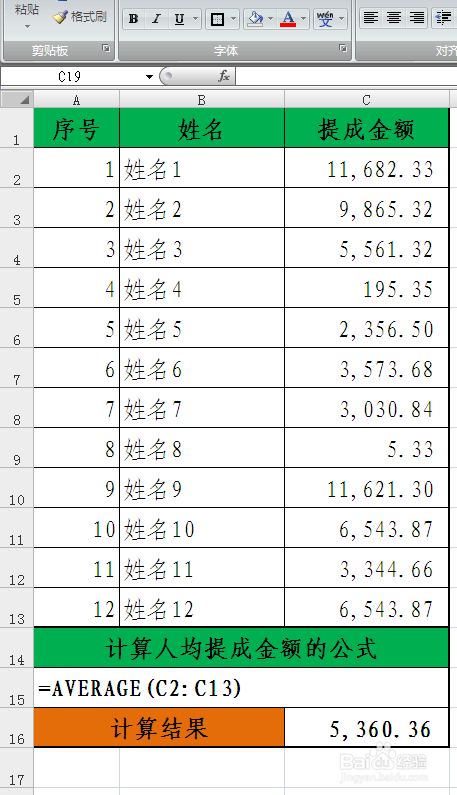1、如下图所示,我们需要求出全部批次的销售平均价,需要先用各批次的单价乘以数量计算出各批次的总销售金额,然后再用总销售金额除以各批次的剞麽苍足数量之和。这里我们输入公式:“=ROUND(SUMPRODUCT(C2:C13,D2:D13)/SUM(D2:D13),6)”即可一次计算出平均销售单击。
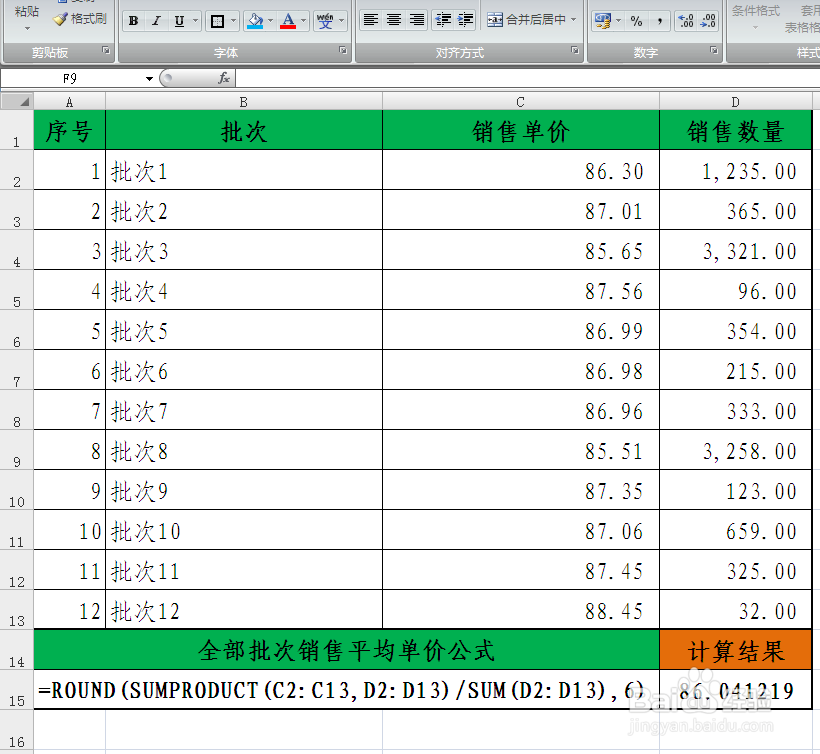
2、如下图所示,假如我们需要计算出12人的平均提成,其中没有提成的2个人也包括在内,可以输入公式:“=ROUND(SUM烫喇霰嘴(C2:C13)/MAX(A2:A13),2)”即可计算出结果。这里“MAX(A2:A13)”的值等于12,也就是12人。
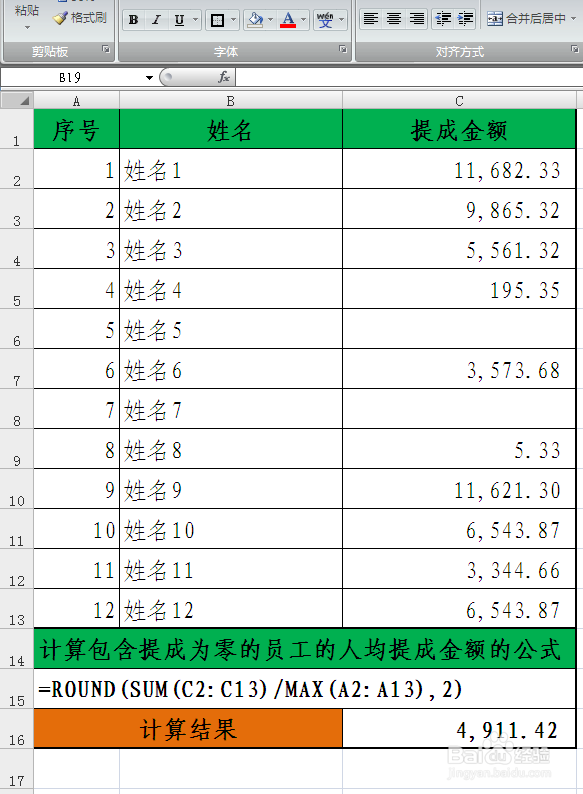
3、同上例,我们也可以输入公式:“=ROUND(SUM(C2:C13)/COUNTA(B2:B13),2)”来计算结果,这里“COUNTA(B2:B13)”计算的结果也是12。

4、上例还可以输入公式:“=ROUND(SUM(C2:C13)/(ROW(C13)-ROW(C1)),2)”来计算,结果也是相同的,“(ROW(C13)-ROW(C1))”计算出的结果也是12。
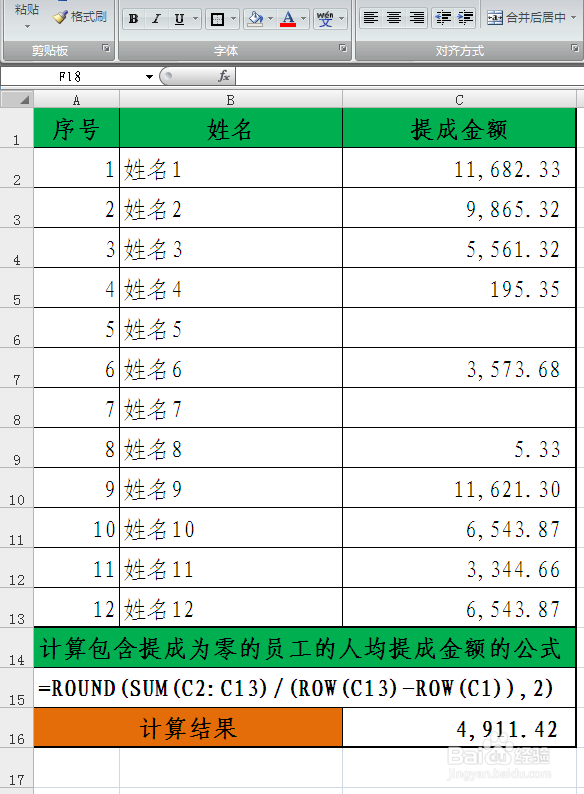
5、如果我们要计算不含提成金额为零的人员的平均提成金额(也就是10个人的平均提成额),可以输入公式:“=ROUND(SUMIF(C2多唉捋胝:C13,">0")/COUNTIF(C2:C13,">0"),2)”,这里使用了条件求和和条件计数,金额是10个人的合计金额,人数等于10。
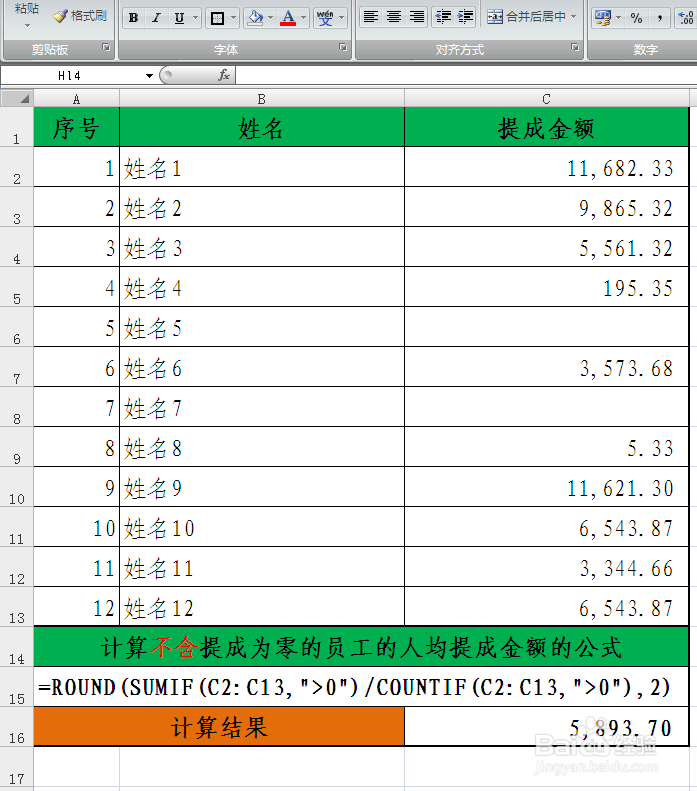
6、由于金额为零时,不会影响计算的结果,所以,以上公式也可以这样写:“=ROUND(SUM(C2:C13)/COUNTIF(C2:C13,">0"),2)”,直接计算出12人的总金额,然后除以10人。
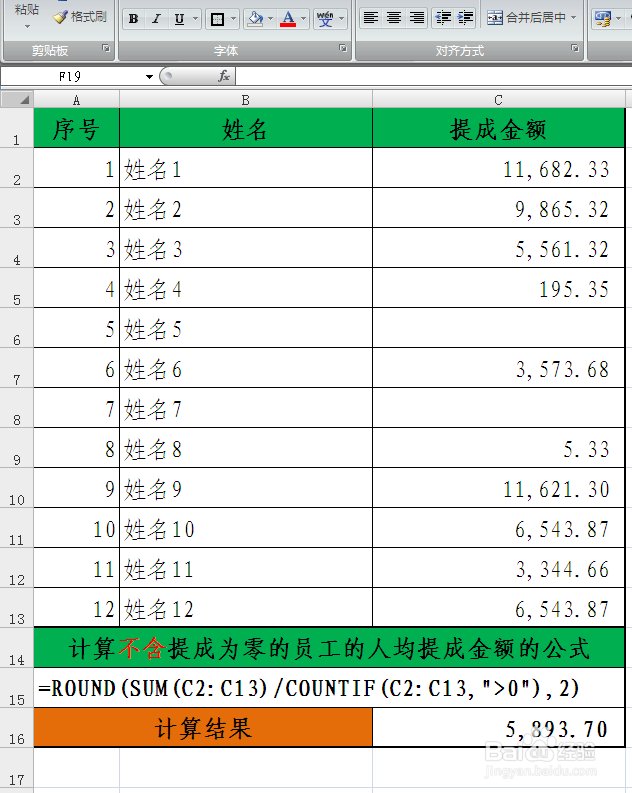
7、如果这12人的提成金额均不为零,则可以直接输入公式:“=AVERAGE(C2:C13)”计算出算术平均数。